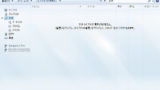Windows Media Player 12 は、音楽 CD をはじめとする多くのコンテンツを再生できるプレーヤーです。
本記事では Windows Media Player 12 を利用して音楽 CD をパソコン内に取り込む方法を記載します。
Windows Media Player 12 で音楽 CD を取り込む方法
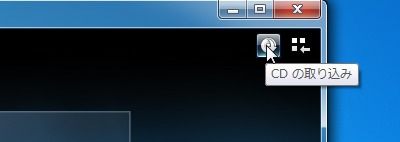
音楽 CD を挿入すると通常は Windows Media Player での再生が行われます。
この画面の右上にある[CD の取り込み]ボタンをクリックします。
※自動再生を Off にしている場合や、ほかのソフトウェアをインストールしたことによって挙動が変更されている場合もあります
取り込みオプションが表示された場合
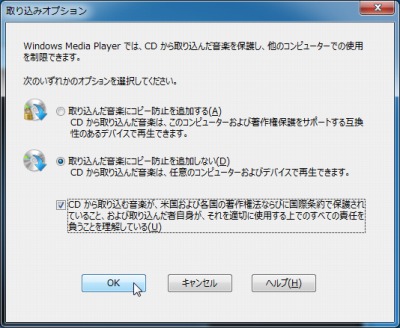
取り込みオプションが表示され場合は[取り込んだ音楽にコピー防止機能を追加しない]を選択 (操作例) し、「CD から取り込む楽曲が、米国および各局の著作権法ならびに国際条約で保護されていること、および取り込んだ者自身が、それを適切に使用する上でのすべての責任を追うことを理解している」にチェックを入れ、[OK]をクリックします。
取り込みの中止
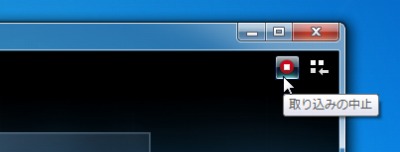
取り込みを中止する場合は[取り込みの中止]ボタンをクリックします。
ライブラリ表示
ライブラリ表示に切り替えるには?
[ライブラリに切り替え]ボタンをクリックすると、詳細な進行状況を確認できます。
→ [WMP12]ビュー モードを切り替える方法 をご参照ください。
ライブラリ表示でCD を取り込むには?

ライブラリ表示時にも CD の取り込みは可能です。
[CD の取り込み]をクリックします。

画面上にボタンが見当たらない場合は、上記画面のように[>>]ボタンをクリックすると隠れたボタンが表示されます。
音質や形式を変更するには?
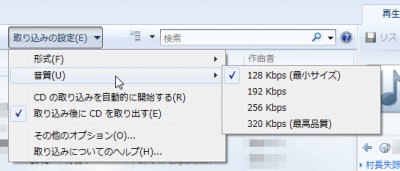
音質や音楽ファイルの形式を変更するには[取り込みの設定]をクリックします。通常、この設定を変更する必要はありません。
取り込まれた音楽ファイルは何処にありますか?
→ 取り込まれた音楽ファイルは何処にありますか?をご参照ください。
関連
注意
- 本操作例は Windows 7 XP1 64bit 上の Windows Media Player 12 のものです
- CD 内に記録されたデータは、著作権法等によって保護されている可能性がありますのでご注意ください
- コピー (複製) 禁止のための措置が施されている楽曲の場合、(コピー操作等を行なってはいけないため) 本操作が正しく完了できないことがあります
スポンサードリンク